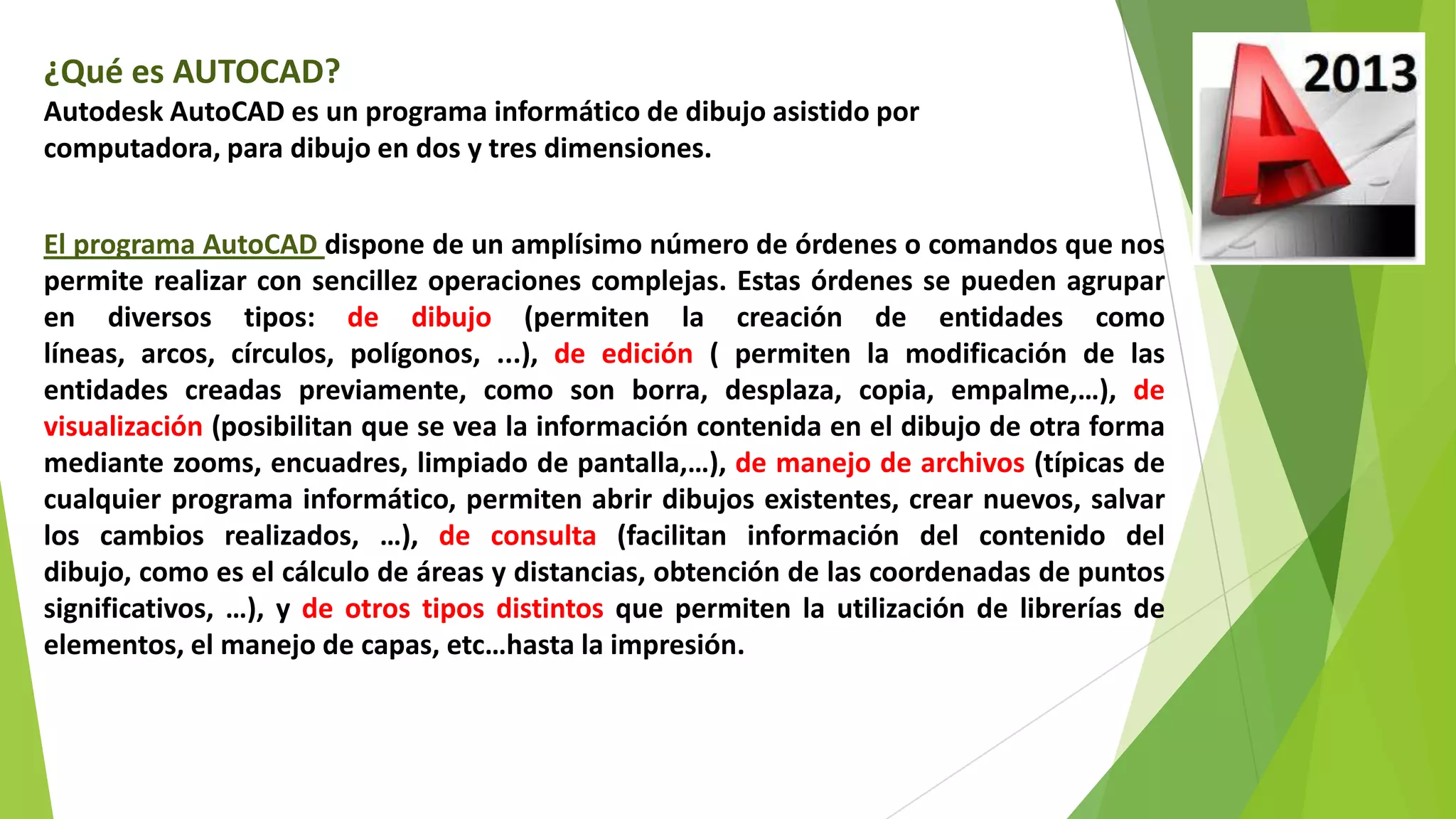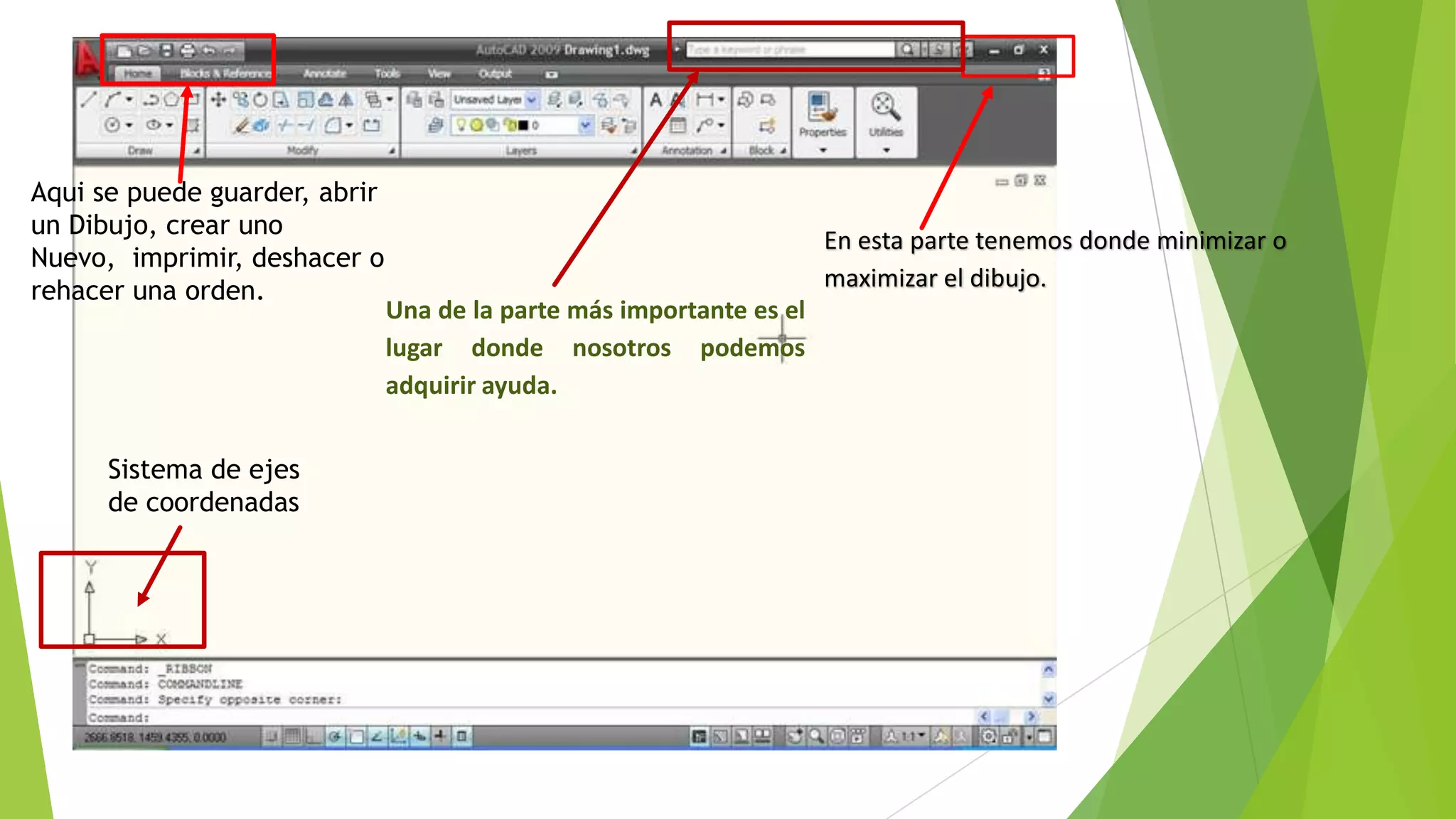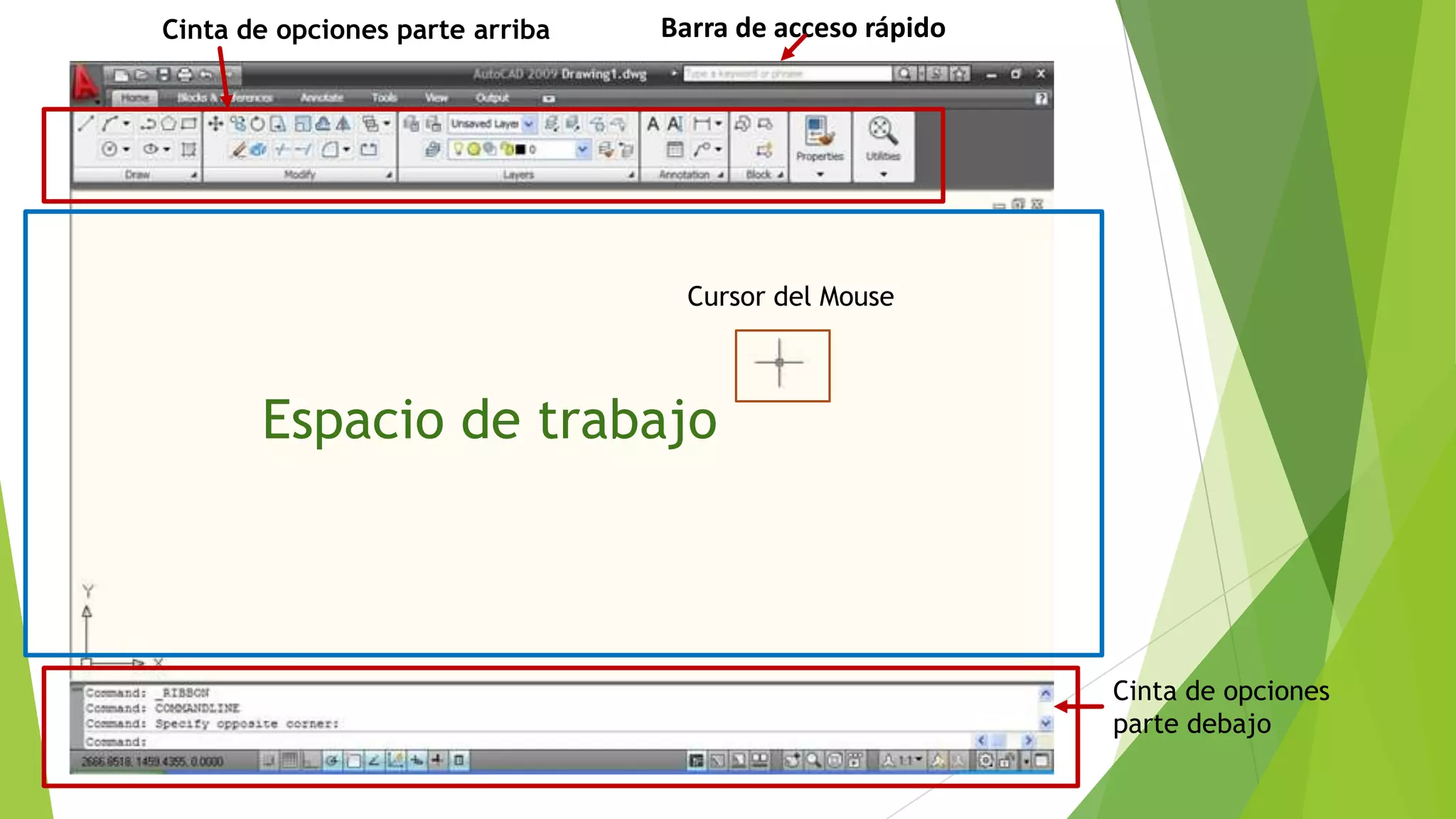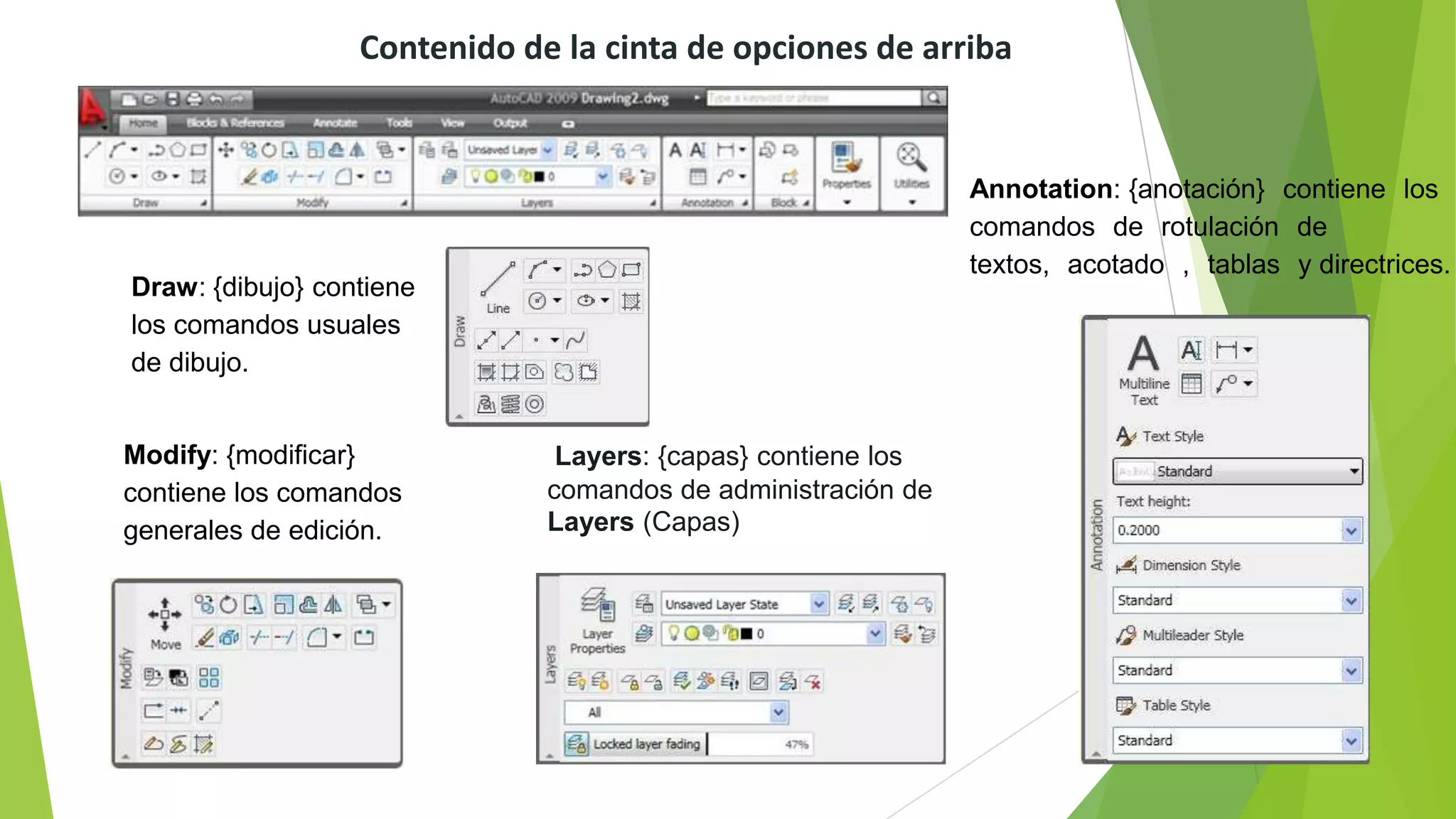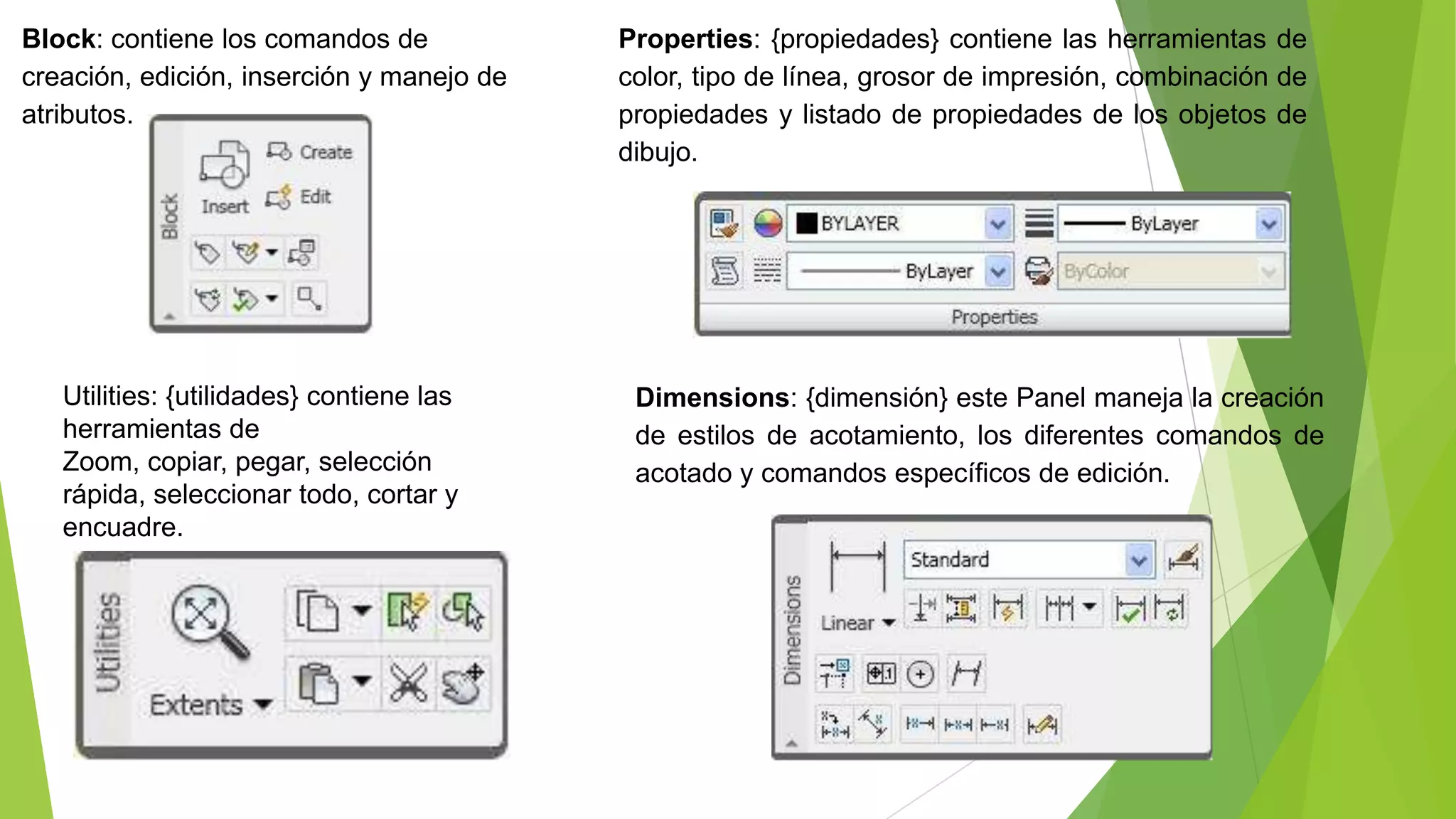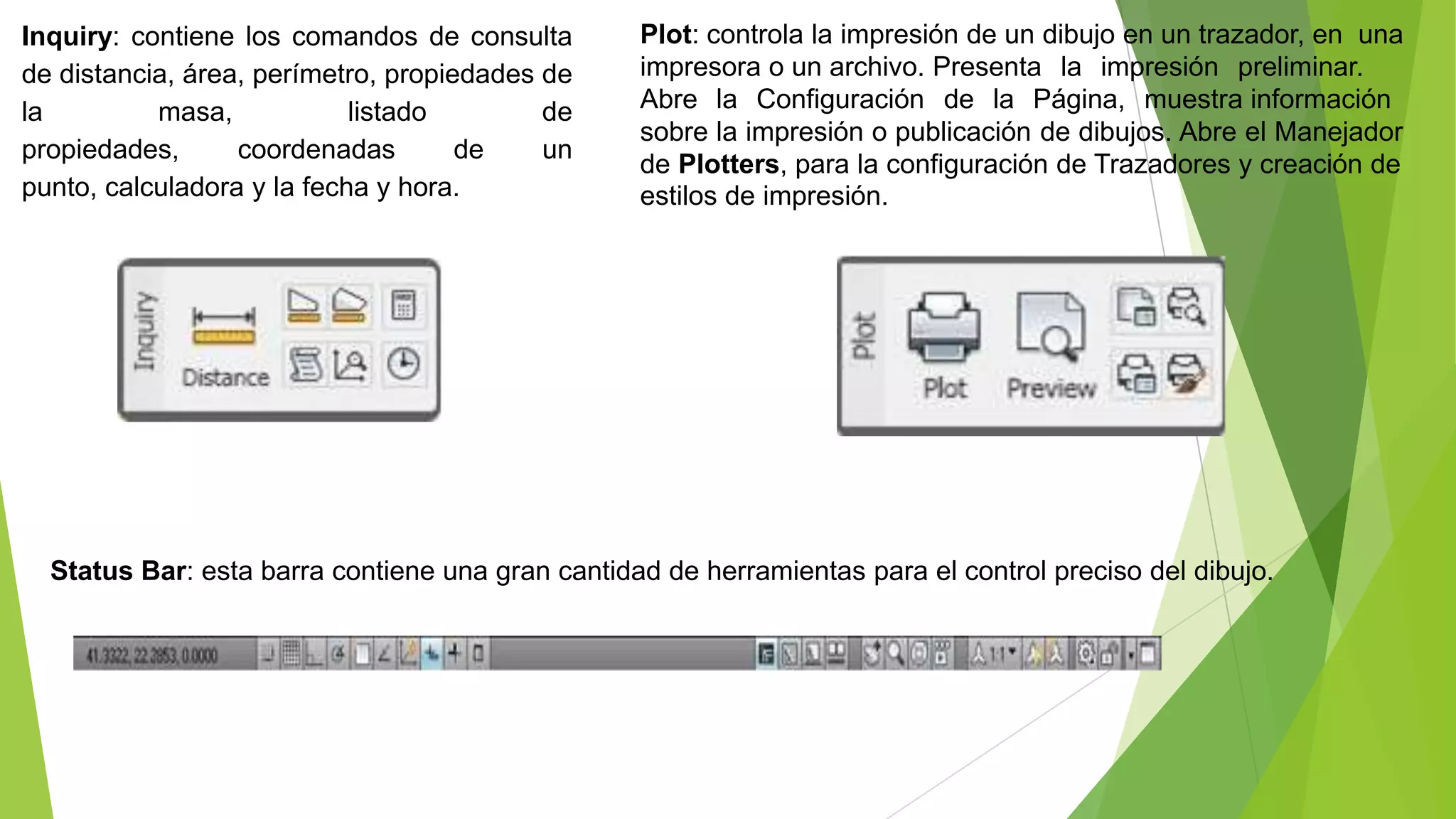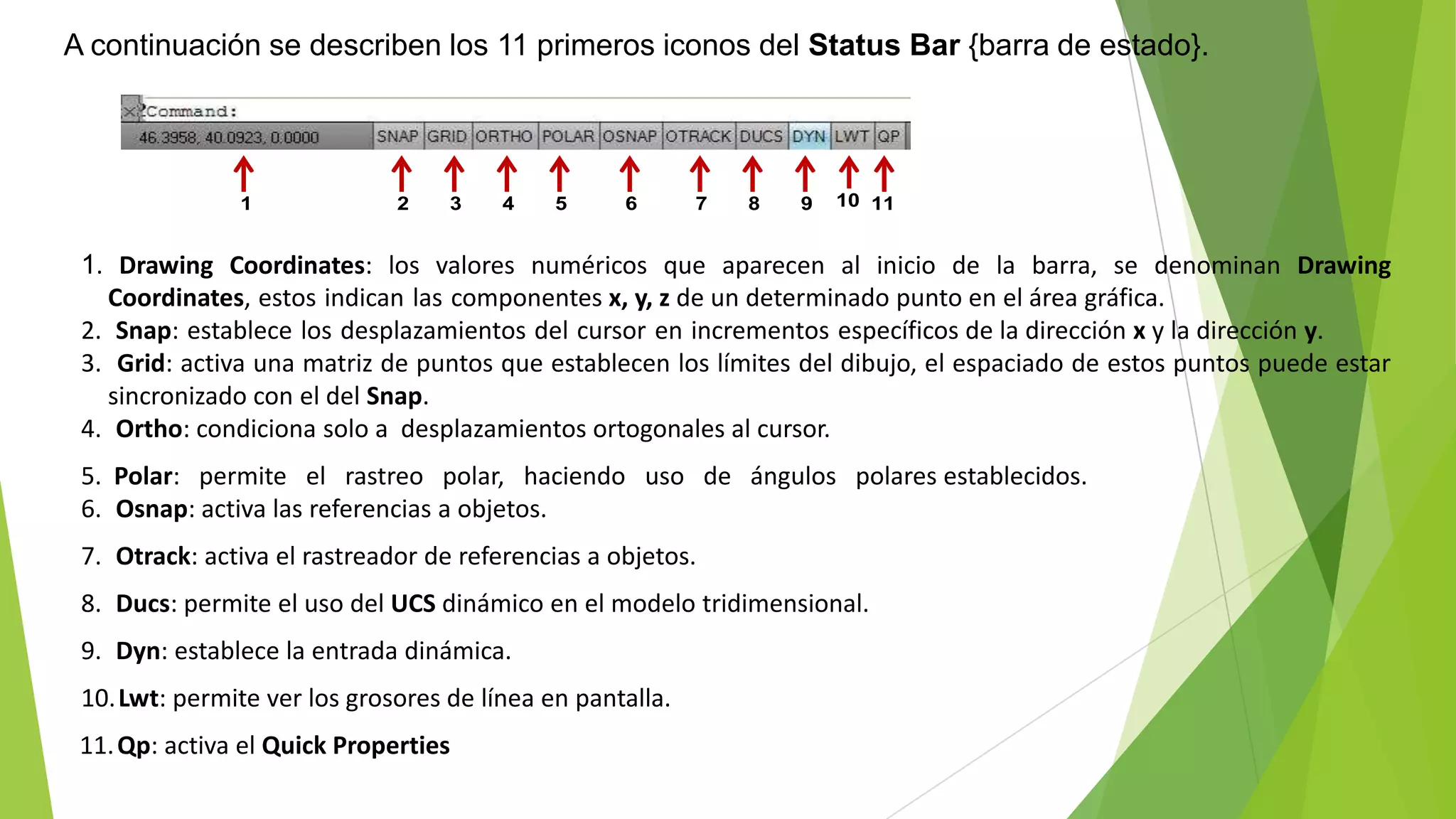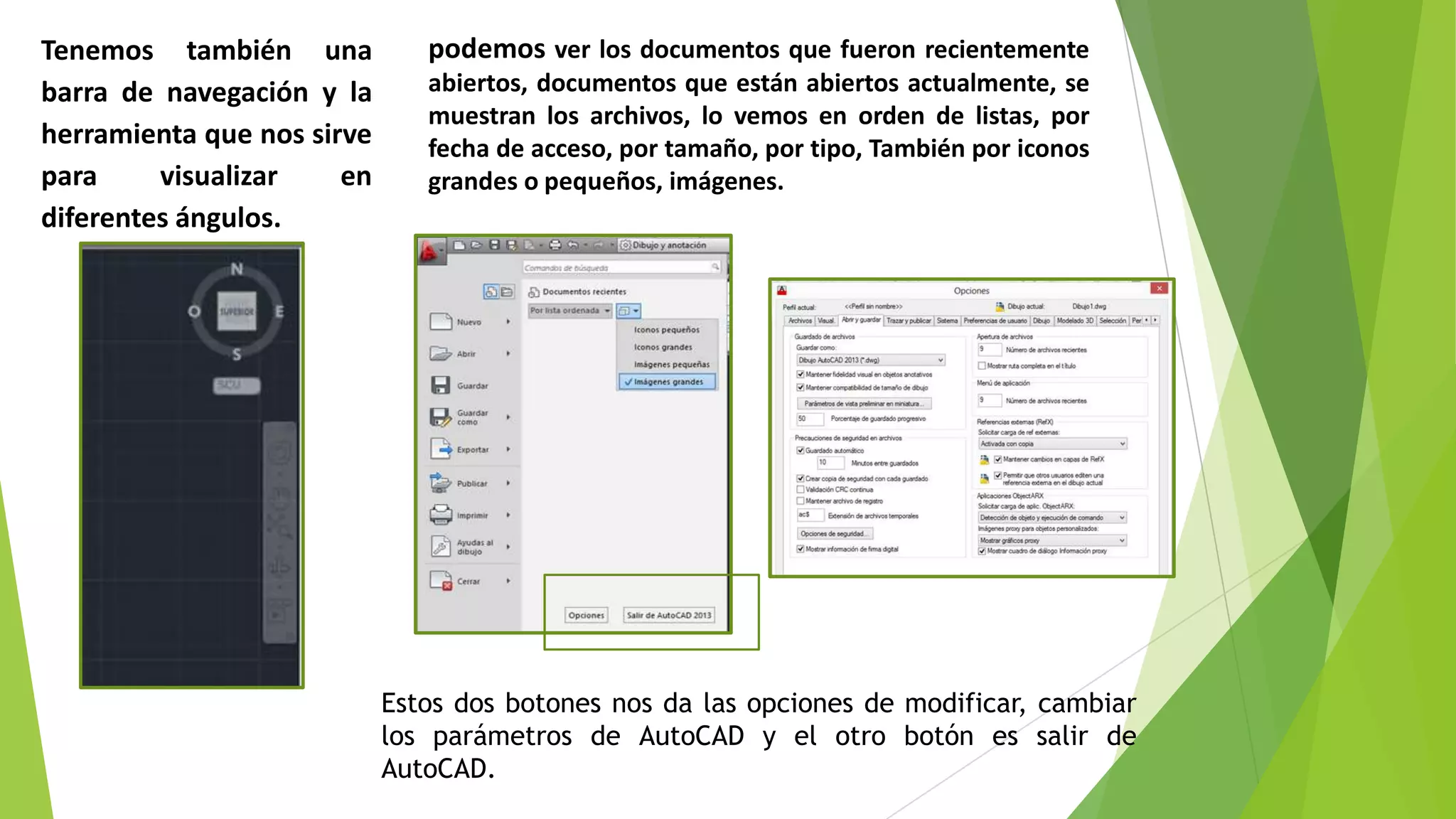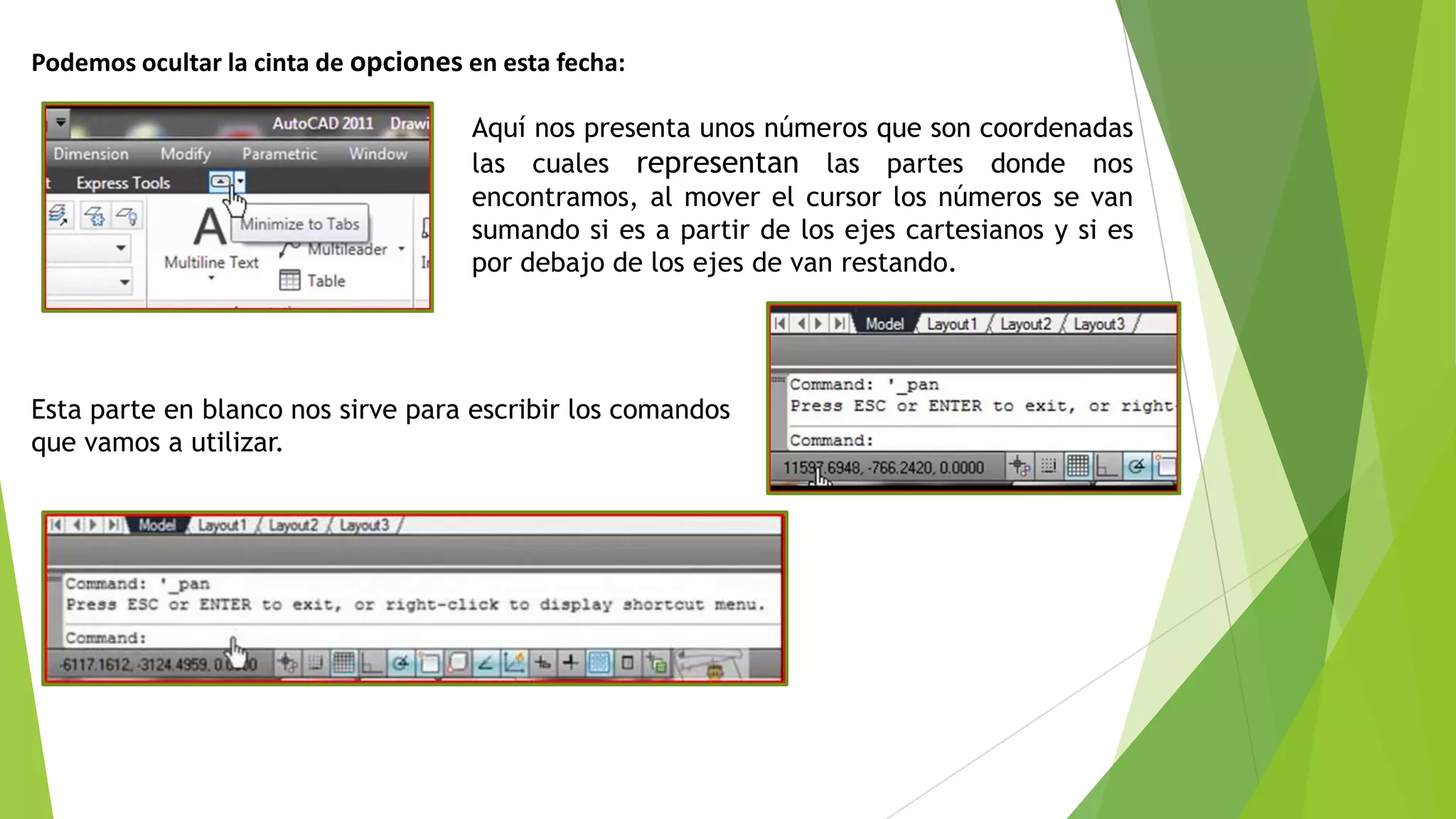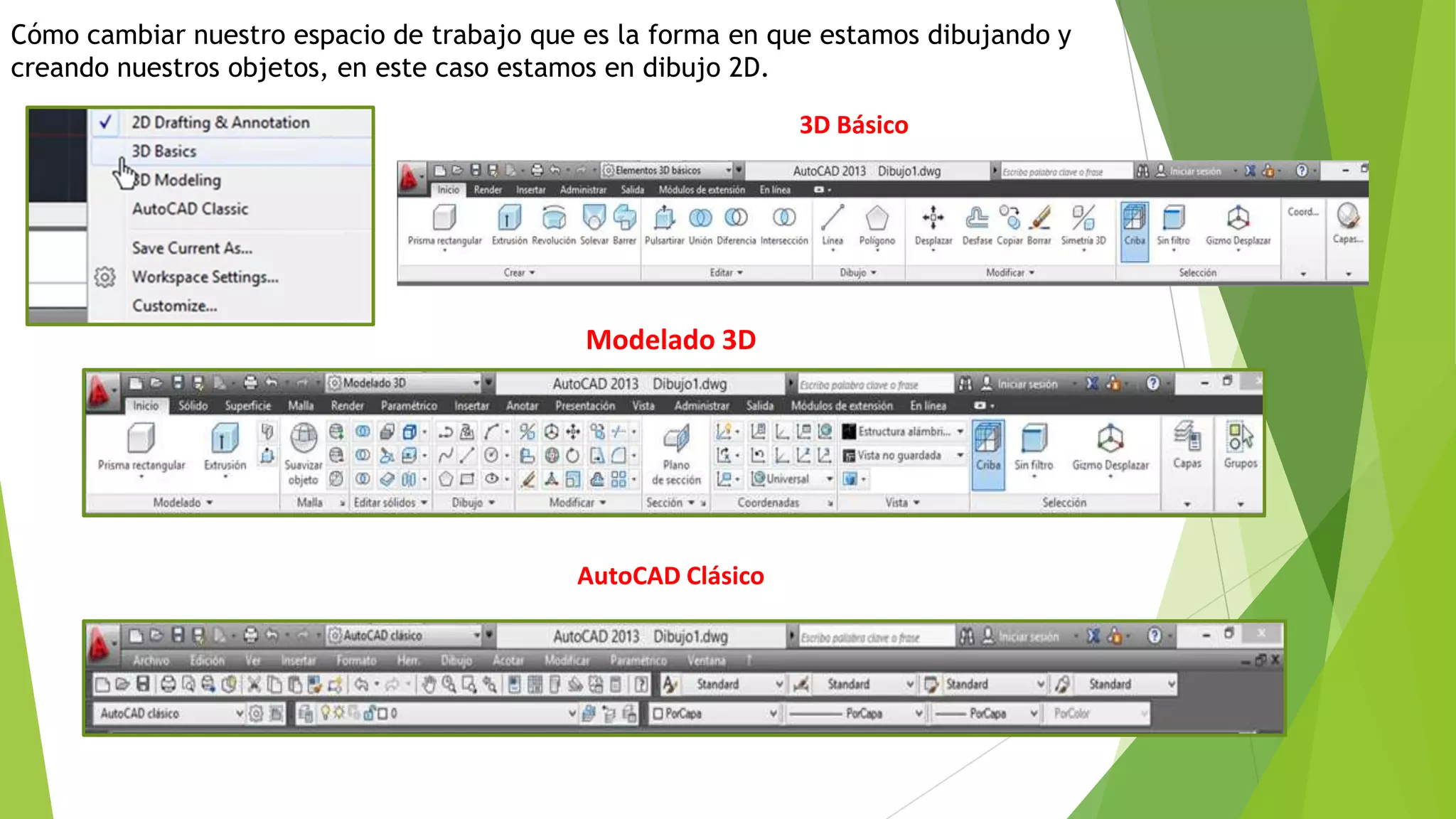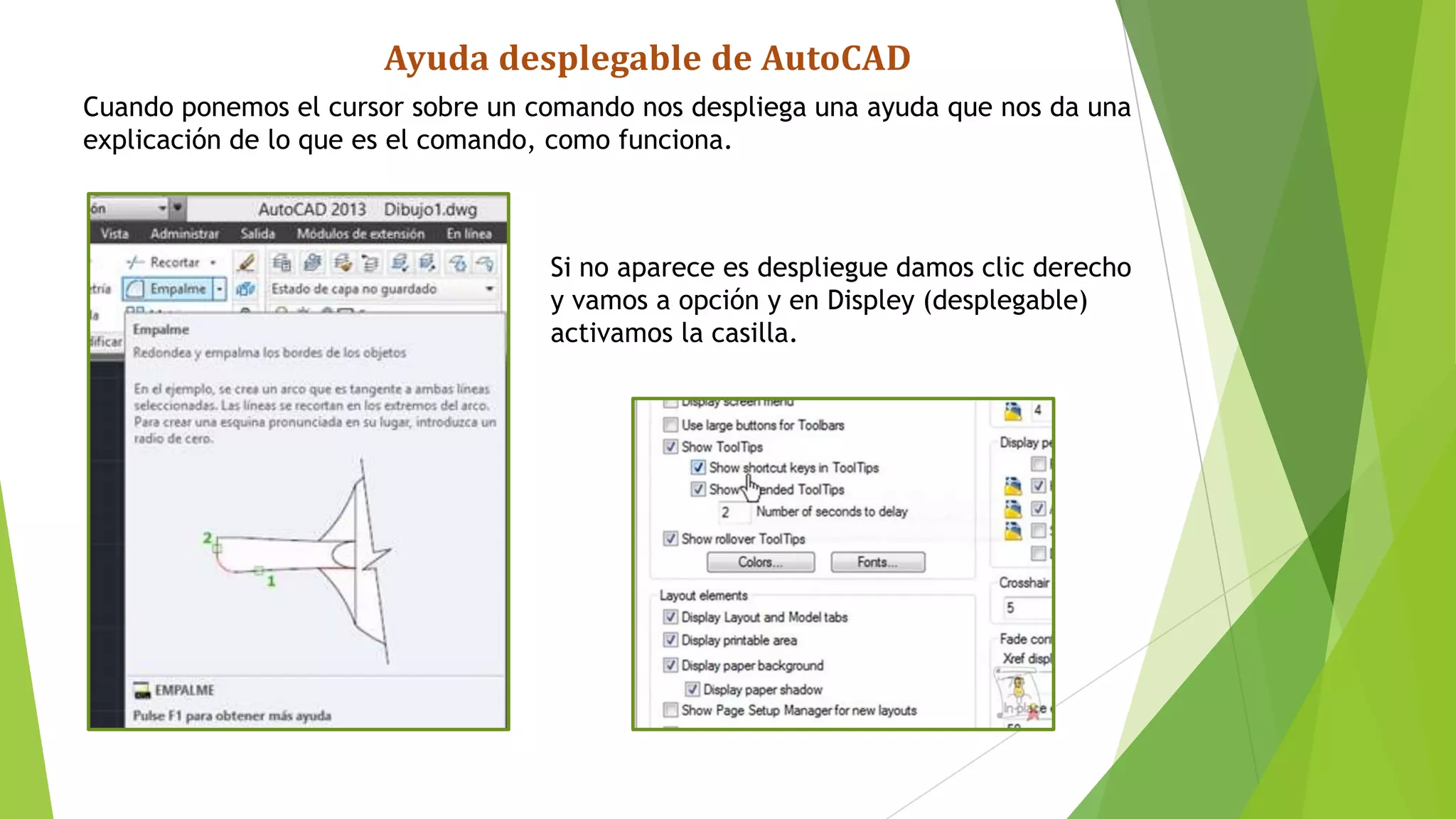Este documento describe la interfaz de usuario de AutoCAD. Explica que AutoCAD es un programa de dibujo asistido por computadora para dibujar en 2D y 3D. Describe las diferentes partes de la interfaz como la cinta de opciones, la barra de estado, el espacio de trabajo y cómo proporcionan acceso a comandos de dibujo, edición, visualización y más. También explica elementos como el sistema de coordenadas y cómo la interfaz provee ayuda contextual sobre los comandos.